כיצד לתקן הודעה קולית חזותית לא עובד על
"בדיוק עדכנתי את האייפון שלי ל- iOS 11. הלכתי לבדוק את הדואר הקולי שלי, אבל הדואר הקולי החזותי נעלם. יש לך מושג איך לתקן את זה?"
לאחר שעידכנת את האייפון שלך ל- iOS 12 או iOS11, רוב הסיכויים שלא תצליחו לגשת לדואר הקולי החזותי כעת. אל תדאג. הדואר הקולי החזותי אינו פועל ב- iOS 11/12, או שתיבת הדואר הקולי של ה- iPhone נעלמה לאחר השדרוג לא נראית לעיתים רחוקות בקרב ה- iPhone שעודכן לאחרונה. מאמר זה נותן שלוש הצעות כיצד לפתור את הבעיה כי דואר קולי חזותי אינו זמין כרגע באייפון. לאחר עדכון iOS 12/11.
חלק 1: מדוע דואר קולי חזותי אינו זמין
בדרך כלל אשמה בחיבור לרשתדואר קולי חזותי לא זמין. אז כדי לוודא שהרשת שלך עובדת בסדר, מוטב שתבדוק את המצב של כל מה שקשור לחיבור הרשת של האייפון שלך. לדוגמה, הגדרת רשת, הספק, הגדרת הדואר הקולי וכן הלאה. אם כל דבר אפשרי נבדק ותיבת הדואר הקולי החזותי עדיין אינה זמינה, תוכל לנסות את השיטות הבאות.
חלק 2: שיטות לתיקון דואר קולי חזותי שלא ניתן להשיג באייפון
- שיטה 1: להפעיל ולכבות את מצב המטוס
- שיטה 2: אפס את הגדרות הרשת
- שיטה 3: התקן מחדש את iOS או הורד את iOS מחדש כדי לתקן את הדואר הקולי החזותי שאינו עובד ב- iPhone
שיטה 1: להפעיל ולכבות את מצב המטוס
מכיוון שסוגיית הדואר הקולי נוגעת יותררשת לא מתפקדת, ייתכן שהתיקון לבעיה הוא הפעלה וכיבוי של מצב המטוס. למעשה משתמשים בדרך כלל בשיטה זו על ידי משתמשי הסמארטפונים כדי לתקן בעיות רשת. קרא בהמשך כדי ללמוד את הטריק הפשוט הזה:
הקש על הגדרות, הפעל את מצב המטוס וכבה אותו לאחר כעשרים שניות.

לאחר מכן נסה להשתמש בתא הקולי החזותי שוב לאחררגע. אך לפני כן, מומלץ לפתוח אתר בספארי או בדפדפנים אחרים כדי לבדוק אם הרשת שלך עובדת כבר בסדר, מכיוון שרק בדרך זו תוכלו לוודא באיזה חלק הבעיה נמצאת.
שיטה 2: אפס את הגדרות הרשת
אם השיטה לעיל אינה עובדת, ייתכן שתנסהזה. זה מאפשר לך לאפס את רשת ה- iPhone להגדרת היצרן. אך עליכם לדעת ששיטה זו תמחק את סיסמאות ה- Wi-Fi. הסר את הסיסמאות אם עבר זמן רב שהזנת אותן ידנית ושכחת אותן. להלן כיצד לאפס את הגדרות הרשת:
הקש על הגדרות >> כללי >> איפוס >> איפוס הגדרות רשת והזן את קוד הסיסמה כדי לאפשר את איפוס הגדרות הרשת.

נניח שהשניים לעיל לא יעבדו איתך, נסושלבים אלה: יתכן שמישהו יתקשר אליך וישאיר הודעה קולית. לאחר מכן לחץ על "התקשר לתא קולי" והקשיב לכל ההודעה. ברגע שאתה סוגר את ההודעה וחוזר לתא הקולי, יש לשחזר את התכונה. זה אולי לא עובד בכל המקרים האלה, אבל זה לפחות שווה לנסות.
שיטה 3: התקן מחדש את iOS או הורד את iOS מחדש כדי לתקן את הדואר הקולי החזותי שאינו עובד ב- iPhone
אם כל השיטות שהוזכרו לעיל נוסווהבעיה עדיין לא פתורה, זו יכולה להיות תקלה במערכת iOS עצמה. אני מציע שתתקין מחדש את iOS במכשיר שלך, או תשדרג אותו למערכת iOS ישנה יותר כל עוד אפל מחתימה אותו.
תוכנת תיקון מערכות ה- iOS ReiBoot מסוגלת לתקן בעיות במערכת iOS על ידי התקנה מחדש של iOS. וזה אפילו תומך בכדי לאפשר לך להוריד את iOS ללא אובדן נתונים.
הורד את תוכנת תיקון האייפון החינמית הזו בחינם והשתמש בה כדי לתקן את בעיות מערכת האייפון שלך כמו שלא יפעלו, חריקה שחורה, התרסקות אייפון וכו 'ללא אובדן נתונים.
שלב 1: הורד והתקן בחינם את Tenorshare ReiBoot למחשב האישי / Mac. חבר את ה- iPhone באמצעות כבל USB. כאשר המכשיר מזהה, לחץ על תקן כל תקוע iOS> תקן עכשיו.

שלב 2: Tenorshare ReiBoot תספק לך כברירת מחדל את חבילת הקושחה iOS הקודמת. לחץ על הורד כדי לרכוש אותו באופן מקוון. תהליך הורדת החבילה עשוי לארוך זמן מה. לחלופין, תוכלו לבחור לייבא ידנית את הקושחה של iOS אם כבר היה לכם כזו.
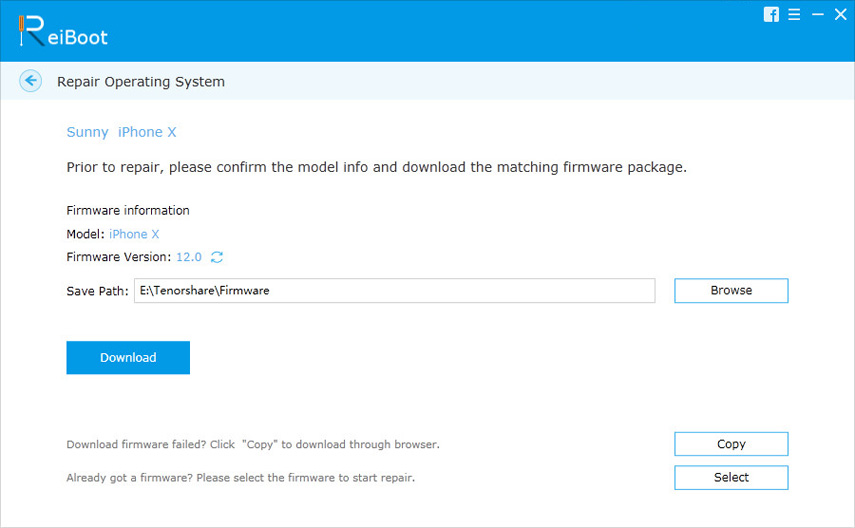
שלב 3: לאחר סיום תהליך ההורדה, אשר את התחל לתקן. זה באופן אוטומטי להתקין את iOS הישן יותר ב- iPhone שלך. אנא אל תנתק את מכשיר ה- iOS שלך עד שה- iPhone שלך יחזור ל- iOS 10.3.3 ומעלה מ- 11 בהצלחה.

סיכום
מאמר זה מספק שלוש דרכים לפתרוןגיליון הדואר הקולי החזותי של iPhone נעלם לאחר השדרוג. על ידי שימוש ב Tenorshare ReiBoot כדי לתקן את בעיות האייפון שלך, תהיה לך הסיכוי הגבוה ביותר לעשות דברים ולהחזיר את הדואר הקולי שלך לחזית. עוד בעיות ותיקונים של iOS 11 ו- iOS 12 בעיות ותיקונים נמצאים כאן.









